 cloudcone
cloudcone-
⒈ 任天堂游戏机FC
Famicom(FC)是Nintendo公司在1983年7月15日于日本发售的8位游戏机。Famicom是FamilyComputer的简写。 Nintendo原先是一家主营扑克牌和日式花牌(花扎)的典型日本旧京都企业。不过在70年代晚期开发出了在日本十分流行的“Game&Watch” (一种便携式液晶游戏机,游戏固定)。FC作为Nintendo正式加入游戏机行业的主将,可以说关系着Nintendo整个企业的生死。 Nintendo于1985年和1986年先后在美国和欧洲以Nintendo Entertainment System(NES)的名字发售了这部主机。并且为了适应欧美市场,Nintendo将FC朴素的红白机身也改成了流线型的灰白金属机身。 FC使用了1.79Mhz的摩斯太克(Mos technology)制造的 Mos 6502(8位)CPU(原用于苹果第一台mac:Apple I),分辨率为256x240,52色中最大同时显示24色,最大活动块(sprite)数是64,活动块大小为8x8。声音方面使用PSG音源,有4个模拟声道和1个数字声道。卡带的极限容量是4Mbit(512KB)。特别的是FC第一次在主机内部搭载了PPU(Picture Processing Unit)用来得到强化的图像效果。这使游戏的质量比起Atari2600时代有了质的飞跃。由于将操作从3D的摇杆转化成2D平面而在"Game&Watch"上受到好评的十字方向键也被FC也继承了下来。而现在十字键几乎成了Nintendo的招牌设计,也极大的影响到了其它厂商开发的主机手柄设计。 FC是续Atari2600之后又一取得巨大成功的主机。当时的家用电玩业受到1982年圣诞的Atari事件的影响,处在前所未有的低谷之中。无论是Atari的后续机种还是其它公司的以Atari2600为竞争对手的主机都受到了顾客的抵制。FC进入的是一个几乎真空的市场。即使在对家用电玩产生抗拒心理颇强的欧美,由于其杰出的游戏品质,也几乎被马上接受下来。从此游戏机产业走出了因Atari2600崩溃所造成的阴影。 截止到Nintendo在1996年1月官方宣布终止FC,其全球销量超过了6000万,其中日本1800万台,如果算上盗版或兼容机的话,数量更是惊人。 以现在的眼光来评价FC对整个电玩产业的贡献,实际上不只是简单的将业界从Atari事件的阴影里拯救出来。更重要的是FC一改Atari2600的软件开发模式,以开发授权的方式将曾制Atari2600于死地的劣质软件有效的排除出市场,这使业界的健康发展有了坚实的基础。籍此发展起来的一批成功的游戏软件制造商真正成为了电玩产业的第二支柱。 FC全称为Family Computer,又称红白机,是日本任天堂公司1983年生产的游戏主机,现在很多游戏的前身就是来自于FC。FC为游戏产业做出了相当大的贡献,甚至可以说FC游戏机是日本游戏产业的起点。FC也曾在80、90年代风靡中国大陆。那个时候也有很多人管它叫红白机。相信很多玩家都有在童年时代玩红白机游戏的经历,也有很多玩家就是从这个神奇的主机开始了自己的游戏生涯。FC上出了不少经典的游戏,魂斗罗、坦克大战、忍者龙剑传、超级马里奥(超级马里奥卖出了历史之最7000万套的成绩)……虽然那个时候无论是手柄还是游戏画面都不能和现在比,但是这些游戏给我们的童年带来了美好的回忆。其中重装机兵,吞食天地,封神榜,等一大批中文游戏,也培养了国内第一代RPG游戏玩家. 任天堂FC机(红白机),1983年7月发售 又名:NES CPU:6502芯片 CPU主频:1.8MHz CPU位数:8位 内存:主内存只有2K 画面:总发色数52色,同屏幕最多显示其中13色音源:单声道,2个矩形波,1个三角波,1个杂音,1个PCM合成音源附件:麻将摇杆,跳跳板,光线枪,冲气式机车,打地鼠摇杆,键盘,Bandai条码机,2.8英寸磁碟机等公司:任天堂首发时间:1983年任天堂FC机该没人不知道吧,我们很多玩家就是从玩FC开始接触游戏机的,那时真是红极一时,那时任天堂单是FC机的主机的发售收入就超过全美国的电视台的收入的总和.在美国人的心目中扎下了任天堂的这个招牌,就算现在处于困境的任天堂,它的N64在美国都能卖的第一,可见美国人对任天堂的感情。 日本版的FC和美国版的FC(美国称FC做NES)是不同的,我们以前玩的那种就是日本版的,美国版的FC是一部好像录像机一样的东西,连软件媒体都不同,美国的FC的卡带是一盒录像带一样的,就算连游戏都有一定的区别,不过这是因为是在两地的公司做的原因,都是大同小异的,我们现在在网上能D到的游戏大多数是美版的,因为模拟器都大多是美国人做的。 FC(FamilyComputer)是日本任天堂公司开发的一种第三代家用游戏机,在中国大陆一般称为“红白机”。在欧美则称为NES(Nintendo Entertainment System)。
结构
FC使用一颗由Mos Technology公司(摩托罗拉前雇员组建)制造的8位的6502中央处理器,PAL制式机型运行频率为1.773447MHz,NTSC制式机型运行频率为1.7897725MHz,内存和显存为2KB。 FC有一颗可显示64种颜色的图像控制器(PPU),画面可显示2层卷轴和5个页面,其中2个背景页面各占用1KB显存,由于显存的限制,最多只能显示16种颜色。 FC有一颗可编程的声音发生器(PSG),可以提供4个模拟声道和1个PCM数字声道,其中3个模拟声道用于演奏乐音,1个杂音声道表现特殊声效(爆炸声,枪炮声等),PCM数字声道表现连续的背景音。 FC主机上有一个复位开关,1个电源开关,1个游戏卡插槽,2个带有十字方向键的2键手柄(游戏控制器),主手柄上有“选择”和“开始”按钮。主机背面有电源接口,RF射频输出接口,视频图像输出接口,音频输出接口。前面还有一个扩展端口,用于连接光线枪的外部设备。 FC游戏通常以只读ROM形式存放于可插在主机插槽上的游戏卡中,容量有LA系列24K,LB系列40K,LC系列48K,LD系列64K,LE系列80K,LF系列128K,LG系列160K,LH系列256K,特卡系列和多合一卡带等。还有一些带有电池用来保存游戏。 1986年,任天堂还推出了一款由FC的设计者上村雅之设计的磁碟系统,可以在FC主机上通过转换器连接一个磁碟机,通过软盘来读写游戏,软盘容量为112KB。
历史
1983年7月15日,由宫本茂领头开发的FC游戏机研制成功,开始进入市场,取得了巨大成功。不久,任天堂总裁山内溥决定让哈德(HUDSON)、南梦宫(NAMCO)、泰托(TAITO)、卡普空(CAPCOM)、杰力(JALECO)和科乐美(KONAMI)六家软件开发商加入开发FC游戏,被当时业界称为“六大软件商”。 1984年,任天堂创建了权力金制度,不但使软件质量得到了保证,而且为任天堂获得了巨大的利润。 1996年1月,任天堂宣布停止了FC游戏机的生产,至此FC全世界已销售6000万台。
影响
FC游戏机开创了第三代家用游戏机市场,而随其而生的权力金制度更是改变了游戏的开发模式。FC游戏机的兼容机在中国更是遍布城乡,对中国青少年产生了巨大影响。 如果FC游戏机模拟器装在mp4上,就可以在mp4上玩fc游戏了,文件后缀是nes。 现在山寨手机、家用VCD很多都内置了FC游戏。
[编辑本段]⒉ Fedora Core
FC是Fedora Core (有时又称为 Fedora Linux)的简称 FC是众多 Linux 发行套件之一。它是一套从Red Hat Linux发展出来的免费Linux系统。现时Fedora最新的版本是Core 6。
历史
Fedora Core 的前身就是Red Hat Linux。2003年9月 ,红帽公司 (Red Hat) 突然宣布不再推出个人使用的发行套件而专心发展商业版本(Red Hat Enterprise Linux)的桌面套件,但是红帽公司也同时宣布将原有的 Red Hat Linux 开发计划和 Fedora 计划整合成一个新的 Fedora Project。Fedora Project 将会由红帽公司赞助,以 Red Hat Linux 9 为范本加以改进,原本的开发团队将会继续参与 Fedora 的开发计划,同时也鼓励开放原始码社群参与开发工作。
现况
Fedora Core 被红帽公司定位为新技术的实验场,与 Red Hat Enterprise Linux 被定位为稳定性优先不同,许多新的技术都会在 Fedora Core 中检验,如果稳定的话红帽公司则会考虑加入 Red Hat Enterprise Linux 中。Fedora 预计每年发行 2~3 次的发行版本。 2003年11月,第一个发行版本 Fedora Core 1 出炉,版本代码为Yarrow。这一版本与 Red Hat Linux 非常相似,加入了新的安装机制 yum 之外,只是把 Red Hat 的标志代换掉,并更新套件而已。 2004年5月,Fedora Core 2 正式发布,版本代码为Tettnang。这一版本除了是第一个采用 2.6 版核心的发行套件及用 Xorg X11 取代 XFree86 外,也加入了 IIIMF,SELinux 等许多新技术,并且在开放原始码社群的支援下修正了许多套件的错误。 2004年11月,Fedora Core 3 正式发布,版本代码为Heidelberg。这一版本采用 2.6.9 版核心、Xorg 6.8.1 、 GNOME 2.8 和 KDE 3.3.0。 2005年6月,Fedora Core 4 正式发布,版本代码为Stentz。这一版本采用2.6.11 版核心、 GNOME 2.10 、 KDE 3.4.0、 GCC 4.0 和 PHP 5.0 。此外FC4还添加了对于 PowerPC 的支援。 2006年3月20日,Fedora Core 5正式发布,版本代码为Bordeaux。GNOME 桌面基于 2.14 发布,KDE 桌面是 3.5 的一般版本。首次包含 Mono 支持,以及众多 Mono 应用程序,例如 Beagle 桌面搜索工具、 F-Spot相片管理工具以及Tomboy记事程序。SCIM 语言输入框架取代了过去使用的 IIIMF 系统。默认网页浏览器是 Firefox 1.5。gcc 4.1 编译器包含其中。内核基于 Linux 2.6.15。 2006年10月24日,Fedora Core 6正式发布,版本代码为Zod。GNOME桌面基于GNOME 2.16,KDE桌面基于 KDE 3.5.4。添加了Compiz窗口管理器,提供对桌面视觉回馈特效的支持,并包含了X.org 7.1版本,内核基于2.6.18 Linux kernel。
[编辑本段]3.英制单位
英尺烛光(fc)为英制单位,与法定计量单位的换算关系是1fc=10.764lux
[编辑本段]⒋ 车型
FC和FD是MAZDA出产的RX-7系列中两款车型 FR(前置引擎后轮驱动) FF(前置引擎前轮驱动) MR(中置引擎后轮驱动) RR(后置引擎后轮驱动) 4WD(四轮驱动~不论引擎位置~四轮驱动就是4WD) 第一个英文是代表引擎位置 第二个英文是代表驱动方式~F:前 M:中 R:后
⑴FF
引擎放在车前~用前轮驱动~ 优点-制造成本便宜~可以让车内空间发挥到最大~ 缺点-前轮负担大~容易产生转向不足的情况~问题是代步车没什么差~ 举例车型-目前路上看的到百分之90以上自家用小型车都是~
⑵FR
引擎放在车前~用后轮驱动~ 优点-车身重量前后较平均~和FF相反不容易产生转向不足的情况~而且车内空间设计可以比MR车型多出较多的空间~ 缺点-因为要装传动轴~所以占用了一定的车内空间~也有可能会产生转向过度的问题~不过也不一定是缺点~甩尾就需要过度的转向~ 举例车型-平价跑车和高级轿车通常都是此种配置~有名的头文字D卡通里的TOYOTA AE86~MAZDA RX-7~高级轿车BENZ和BMW很多车型都是此种配置
⑶MR
引擎放在驾驶身后~用后轮驱动~ 优点-完全性能取向的配置方式~因为引擎放置在驾驶身后~操控性是所有配置当中最佳的~既不会转向不足也不会转向过度~ 缺点-车内空间的设计非常有限~几乎只能有两个座位~但是性能取向的车子会在乎少载几个人吗? 举例车型-顶极型超跑清一色都是~法拉利 F50~ENZO~保时捷Carrera GT~宾士CLK-GTR RR: 引擎放在车后~用后轮驱动~ 优点-很少见的配置方式~优点是传送动力上损耗较少~ 缺点-因为重量集中在车后~比FR车型更容易产生转向过度的问题~ 举例车型-老甲壳虫,保时捷911~所以想开911应该要有一定的开车技术~
⑷4WD
不论引擎位置~用四轮驱动~ 优点-四个轮胎都有动力~起跑快~越野性能佳~可以发挥最佳的抓地力~越野车非此种配置不可~ 缺点-耗油~制造成本高~结构复杂~四轮驱动装置让车身重量较重~ 举例车型-WRC(世界拉力赛)赛车应该都是使用此种配置~像是三菱EVO~ 斯巴鲁STI
[编辑本段]⒌ 废柴
论坛、BBS等网络社区中对"废柴"的拼音简写.意思是对正在谈论的话题不了解却横加评论的人
[编辑本段]⒍ DOS命令
比较两个文件或两个文件集并显示它们之间的不同 fc (DOS命令) FC [/A] [/C] [/L] [/LBn] [/N] [/OFF[LINE]] [/T] [/U] [/W] [/nnnn] [drive1:][path1]filename1 [drive2:][path2]filename2 FC /B [drive1:][path1]filename1 [drive2:][path2]filename2 /A 只显示每个不同处的第一行和最后一行。 /B 执行二进制比较。 /C 不分大小写。 /L 将文件作为 ASCII 文字比较。 /LBn 将连续不匹配的最大值设为指定 的行数。 /N 在 ASCII 比较上显示行数。 /OFF[LINE] 不要跳过带有脱机属性集的文件。 /T 不要将 tab 扩充到空格。 /U 将文件作为 UNICODE 文字文件比较。 /W 为了比较而压缩空白(tab 和空格)。 /nnnn 指定不匹配处后必须连续匹配的行数。 [drive1:][path1]filename1 指定要比较的第一个文件或第一个文件集。 [drive2:][path2]filename2 指定要比较的第二个文件或第二个文件集。
[编辑本段]⒎ LINUX 命令
fc 命令
⑴用途
处理命令历史列表。
⑵语法
打开一个编辑器去修改或重新执行以前输入的命令 fc [ -r ] [ -e Editor ] [ First [ Last ] ] 生成一个以前输入的命令的列表 fc -l [ -n ] [ -r ] [ First [ Last ] ] 重新执行一个以前输入的命令 fc -s [ Old= New ] [ First ] 描述 fc 命令显示了历史命令文件内容或调用一个编辑器去修改并重新执行以前在 shell 中输入的命令。 历史命令文件按编号列出命令。列表中的第一个编号可以任意选择。每一个命令与编号的关系不会改变,除非用户登录进系统并且没有其它进程访问过该列表。在这种情况下,系统将重新设置编号,并把余下的最老的命令编号设置为 1。 如果历史命令文件中的编号达到了一个大于 HISTSIZE 环境变量值,或是大于 32767 的极限值,不管是哪一种情况,shell 将把编号重新设为 1。尽管可选编号重新开始设置,但 fc 命令会按时间顺序维护命令序列。例如,有三个命令按照编号 32766,32767 和 1(被折返)排序,则编号 32767 的命令仍被认为在编号为 1 的命令之前。 可以使用 -l(L 的小写)标志列出历史文件中的命令。当没有使用 -l 标志并且使用了 -eEditor 标志编辑命令,其结果行将输入到历史文件的末尾并且被 shell 重新执行( fc -e Editor 命令不会被输入进历史命令列表中)。如果编辑器返回一个非零的退出状态值,这将禁止历史文件中的条目和命令重新执行。 与 fc 命令一起使用的命令行上的任何变量赋值或者重定向运算符将再一次调用前面的命令,并且抑制 fc 命令和前面的命令所产生的标准错误。示例: fc -s -- -1 2>/dev/null
⑶标志
-e Editor 使用指定的编辑器编辑命令。 Editor 参数应是一个命令名称。该命令用 PATH 环境变量指定位置。当没有指定 -e 标志时,环境变量 FCEDIT中的值被用作缺省值。如果环境变量 FCEDIT 是空值或没有设置,则使用 ed 编辑器。 -l (L 的小写)列出了历史文件中的命令。不调用编辑器去修改它们。按照 First 和 Last 参数所指定的顺序写命令,就象-r 标志所作用的,在每一个命令的前面有一个命令编号。 -n 当与 -l 标志一起使用时,隐藏命令编号。 -r 逆转所列出命令的顺序(当使用 -l 标志)或者逆转所编辑的命令顺序(当没有指定 -l 标志时)。 -s 不调用编辑器重新执行一个命令。如果没有指定 First 参数,则 -s 标志重新执行前一个命令。
⑷参数
First or Last 选择要列出或编辑的命令。HISTSIZE 环境变量值确定了能够访问到的以前所输入命令的数量。First 参数和 Last 参数必须具有下列数值中的一个: [+] Number 表示一个特定的命令编号。-l 标志可以显示命令编号。缺省是一个 +(加符号)字符。 -Number 表示一个以前执行的命令,由存储在历史列表中的命令编号指定。例如,-1 指出了前一个刚执行过的命令。 String 指出了最近所输入的命令,该命令以指定的字符串开头。如果指定了 Old=New 参数但没有指定 -s 标志,则来自 First 参数的字符串中不能包含一个嵌入的 =(等于符号)。 当使用 -s 标志时,省略 First 参数将导致使用前一个命令。 当没有指定 -s 标志时,将应用下列规则: * 当使用 -l 标志时,省略 Last 参数将会导致缺省使用前一个命令。 * 当使用 -r、-n 和 -e 标志时,省略 Last 参数会导致缺省使用 First 参数。 * 如果 First 参数和 Last 参数都被省略了,则列出前 16 个命令或编辑前一个命令(取决于是否使用 -l 标志)。 * 如果使用了 First 参数和 Last 参数,则列出所有的命令(当指定了 -l 标志时)或编辑所有的命令(当没有指定 -l 标志)。通过将所有的命令同时显示在编辑器中,可以实现编辑多个命令,每个命令都另起一新行。如果 First 参数表示的命令比 Last 参数表示的命令要更新的话,则命令是以相反的顺序被列出或编辑的。这与使用 -r 标志的效果是一样的。例如,下列第一行的命令与第二行上相应的命令是等价的: fc -r 10 20 fc 30 40 fc 20 10 fc -r 40 30 * 当使用某一范围中的命令时,如果 First 参数或 Last 参数指定了不在历史列表的值时,这并不是一个错误。fc 命令会替换表示列表中合适的最早或最近的命令的值。例如,如果在历史列表中仅有编号从 1 到 10 的十个命令,则命令: fc -l fc 1 99 分别列出和编辑所有这十个命令。 Old=New 在要重新执行的命令中,用新字符串去代替第一个出现的老字符串。 环境变量 下列环境变量会影响 fc 命令的执行: FCEDIT 当 shell 扩展该环境变量时,该变量确定了 -e editor 变量的缺省值。如果环境变量 FCEDIT 为空值或没有被设置,则缺省使用 ed 编辑器。 HISTFILE 确定历史命令文件的路径名。如果环境变量 HISTFILE 没有被设置,则 shell 可能会尝试访问或创建在用户主目录中的 .sh_history 文件。 HISTSIZE 确定一个十进制数值,该数值表示了可以访问的以前输入的命令的数量限值。如果没有设置该变量,则使用缺省值 128。 退出状态 下列出口值被返回: 0 成功完成列表。 >0 发生错误。 否则退出状态是由 fc 命令执行的命令的状态。
⑸示例
①要对最近所使用的命令调用环境变量 FCEDIT 所定义的编辑器(缺省的编辑器是 /usr/bin/ed),请输入: fc 当完成编辑之后,执行该命令。 ②要列出执行过的前两个命令,请输入: fc -l -2 ③要找到以 cc 字符开始的命令,且把 foo 改变为 bar,并显示和执行该命令,请输入: fc -s foo=bar cc
⑺文件
/usr/bin/ksh 包含了 Korn shell 的内置命令 fc。 /usr/bin/fc 包含了 fc 命令。
[编辑本段]⒏ 空之轨迹FC
游戏《空之轨迹》第一部被称为“空之轨迹FC”,全称为“空之轨迹FirstChapter”,即第一章。
[编辑本段]⒐ FOOTBALL CLUB缩写
足球俱乐部 F=Football C=Club 像大俱乐部的球队,不光有足球队,还有篮球、排球等很多队伍,是用这样的缩写来区分的 例如FC Manchester United 即曼彻斯特联足球俱乐部的简称 但FC并不是全球统一用的,如意大利俱乐部AC米兰中的AC即意大利语中足球俱乐部的意思。
[编辑本段]⒑ 美国联邦准则(FC)
FC是对TCSEC的升级,并引入了“保护轮廓”(PP)的概念。每个轮廓都包括功能、开发保证和评价三部分。FC充分吸取了ITSEC和CTCPEC的优点,在美国的政府、民间和商业领域得到广泛应用。
[编辑本段]⒒氟代烷
FC是氟利昂的一类,由氟原子取代了烷烃中的全部氢原子而来。
[编辑本段]⒓光纤信道
网状通道(Fibre Channel),简称FC。是一种跟SCSI 或IDE有很大不同的接口,它很像以太网的转换开头。以前它是专为网络设计的,后来随着存储器对高带宽的需求,慢慢移植到现在的存储系统上来了。网状通道通常用于连接一个SCSI RAID(或其它一些比较常用的RAID类型),以满足高端工作或服务器对高数据传输率的要求。 光纤信道在硬件上依赖价格昂贵的FC交换器,一台只有最基本功能的8端口FC交换器起价就要30万元,1个FC端口的平均成本高达数万甚至十多万元,且每部要连接FC SAN的服务器都必须安装1片价格1千美元上下的FC HBA,部署一套FC SAN的费用非常高昂。使用者也必须具备FC协议相关知识才能有效管理,以致限制了FC SAN的普及。因此无论储存厂商如何宣扬SAN的好处,现实上能享用这些好处的企业相当有限。 13. 纤维芯 钢丝绳所用芯的一种。FC: fibre core 详见GBT 8706-2006 13 .梦幻西游门派:方寸山
 clou
clou-
FC(Final Combat)为迅雷游戏运营的《大冲锋》英文名Final Combat的简称,它是迅雷游戏独家代理运营,由国际知名游戏《古墓丽影》制作人设计和开发,历时三年打造的FPS(第一人称射击)网游。FC(Famicom)又是Nintendo公司在1983年7月15日于日本发售的8位游戏机。Famicom是FamilyComputer的简写。
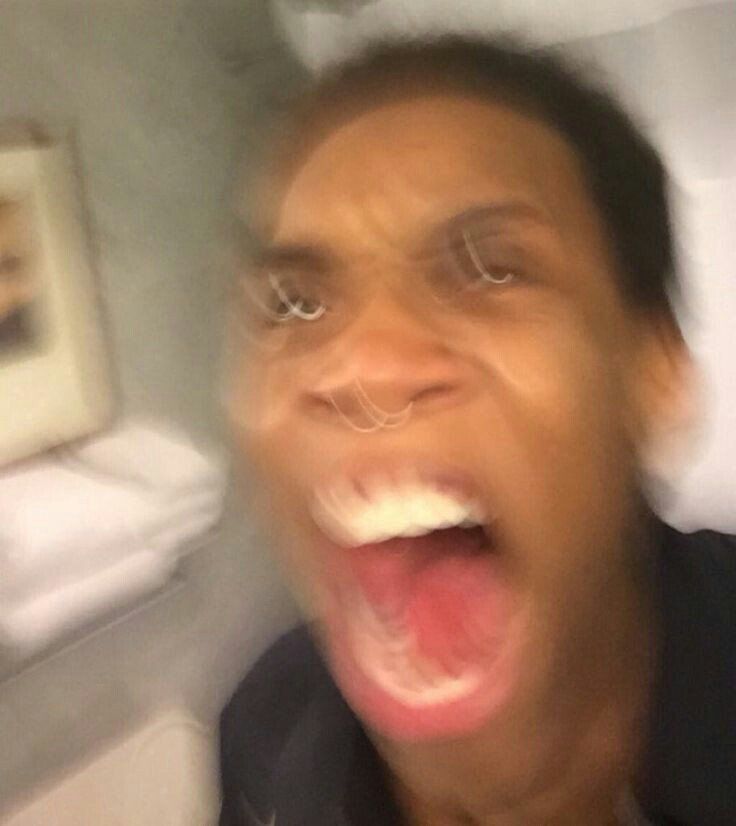 马老四
马老四-
FC新网络语言
论坛、BBS等网络社区中对“废柴”的拼音简写.意思是对正在谈论的话题不了解却横加评论的人,在android系统里,运行程序的时候弹出一个对话框,强制关闭或者等待也叫FC(force close)。
(共有12种意思)
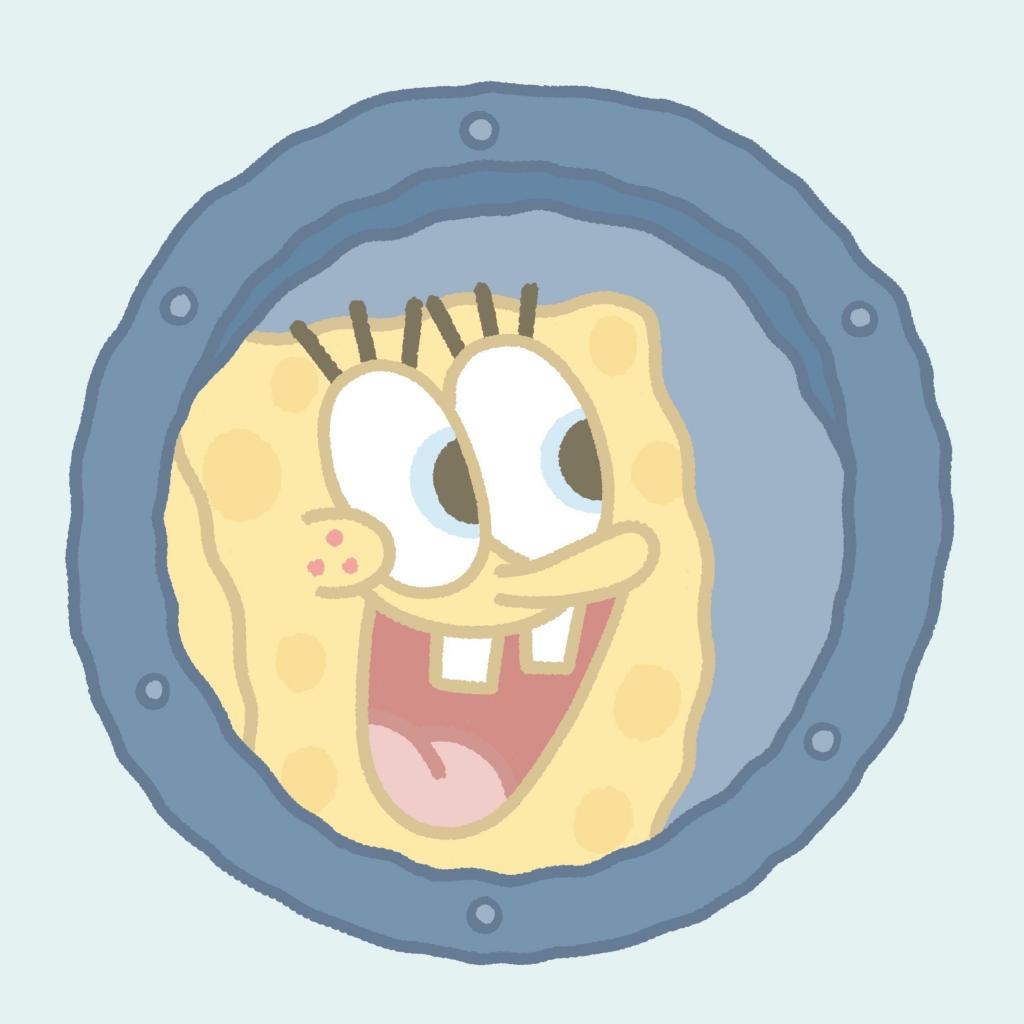 nicehost
nicehost-
是德基,KFC没有k就是fc,也就是没有德,所以是德基
 大鱼炖火锅
大鱼炖火锅-
足球俱乐部
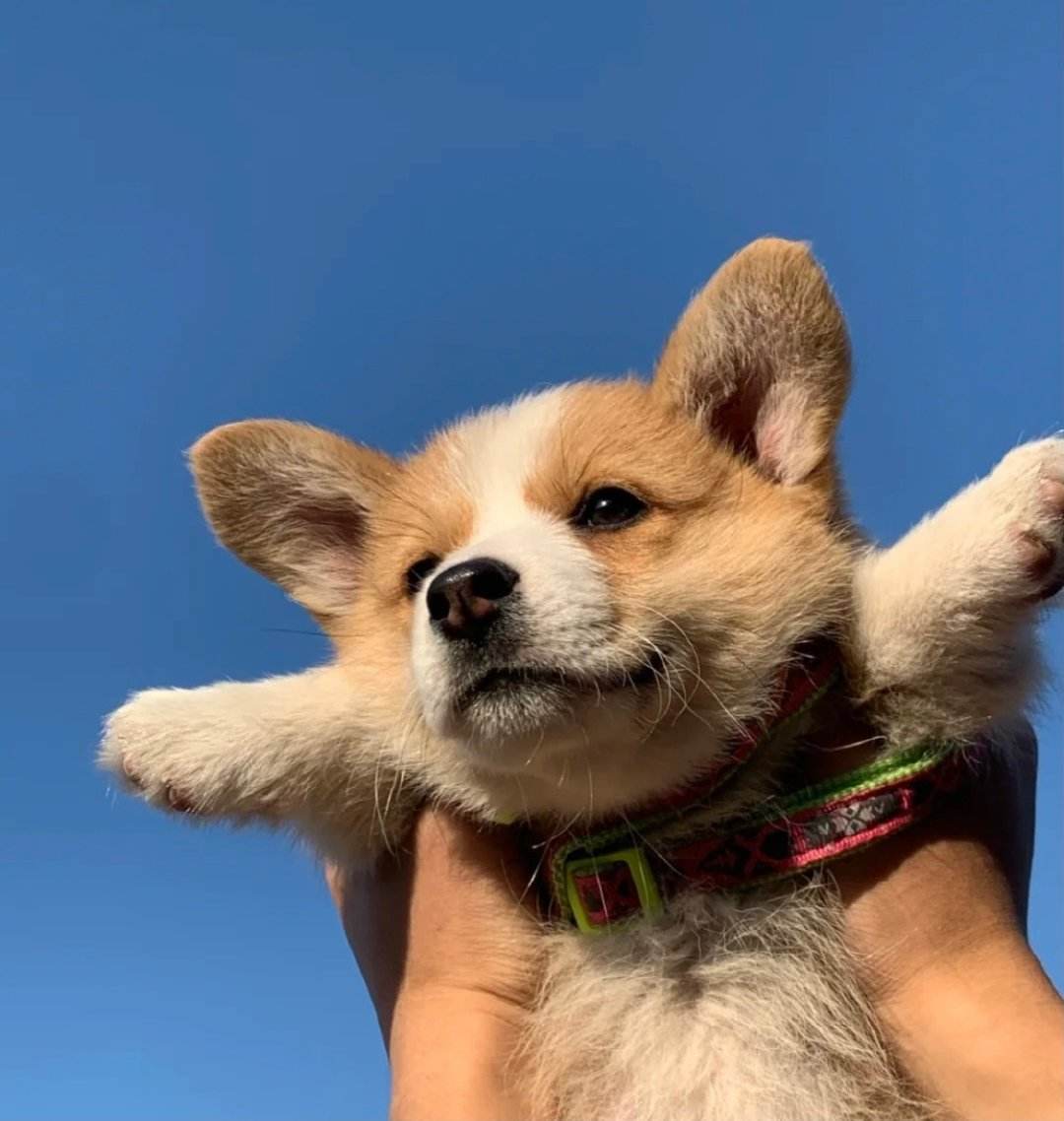 苏萦
苏萦-
football club
足球俱乐部
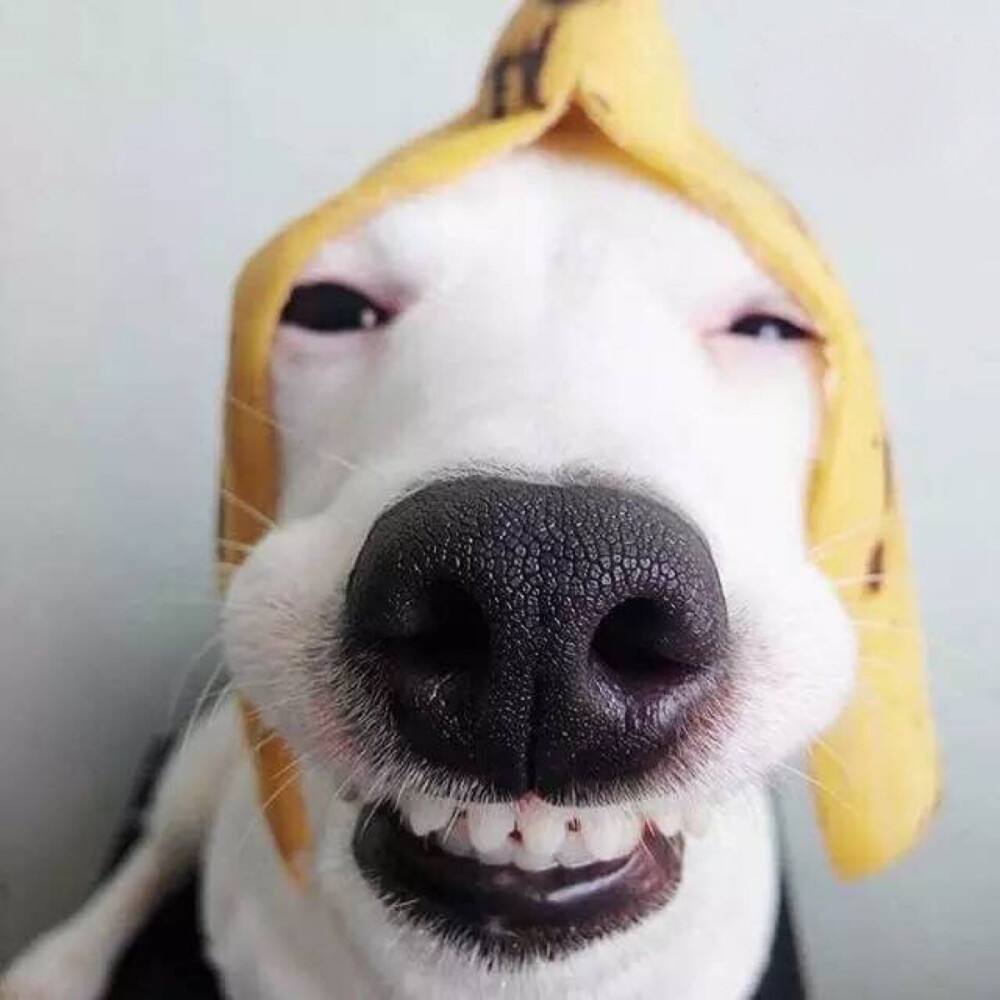 tt白
tt白-
football club
 CarieVinne
CarieVinne-
football club
 可乐
可乐-
football club
 皮皮
皮皮-
可以是足球俱乐部, 也可以说是前锋. 看用在什么地方了
